Подробный обзор Movavi Slideshow Maker: создавать слайдшоу стало проще
Слайд-шоу незаменимы при проведении презентаций и лекций. Почти каждый использует слайд-шоу, чтобы четко представить свои предложения и сделать уроки более информативными. Это также поможет вам привлечь внимание слушателей благодаря занимательной анимации и музыке, которые вы добавляете в свое слайд-шоу. Слайд-шоу также отлично подходят для продвижения брендов и рекламы. Вы можете скачать и использовать множество программ для создания слайд-шоу бесплатно или платно. Но сегодня мы сосредоточимся на известной программе, Конструктор слайдшоу Movavi.
Чтобы узнать больше об этой программе слайд-шоу, ее возможностях, тарифных планах, функциях и многом другом, прочитайте этот пост от начала до конца.

Прежде чем мы начнем создавать слайд-шоу с помощью Movavi, мы должны сначала хорошо изучить этот инструмент. Movavi Slideshow Maker — одна из программ для редактирования видео Movavi. Как следует из названия, он ориентирован на создание слайд-шоу. Это настольная программа, которую можно загрузить бесплатно, а также мощный инструмент для создания слайд-шоу благодаря включенным в нее инструментам и функциям. Некоторые функции включают более 150 стандартных и уникальных фильтров, более 100 переходов, анимационных эффектов, стикеров и т. д. Вы также можете включить музыку в свое слайд-шоу, чтобы сделать его более привлекательным.
Кроме того, эта программа слайд-шоу отлично подходит для начинающих и опытных пользователей. Однако бесплатная версия работает недолго, а создаваемые вами видеоролики содержат водяные знаки.
Плюсы:
Минусы:
Теперь, когда вы знаете все важные вещи, которые вам нужно знать о Movavi Slideshow Maker, давайте перейдем к следующей части.
В этом разделе вы узнаете, как создать слайд-шоу с помощью специальной программы Movavi Slideshow Maker.
Ниже приведены простые инструкции по использованию Movavi Slideshow Maker. Это поможет вам быстрее ознакомиться и лучше понять программу.
Для начала посетите веб-сайт программы, чтобы загрузить и установить программу на свой рабочий стол. Откройте инструмент и выберите Мастер слайд-шоу чтобы начать создание слайд-шоу в простом режиме.
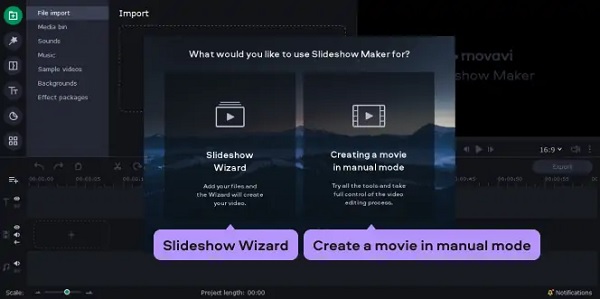
в Файлы вкладка, нажмите Добавить файлы и выберите изображения, которые вы будете включать в слайд-шоу. После добавления фотографий вы можете расположить их в нужном порядке, перетаскивая их по временной шкале.
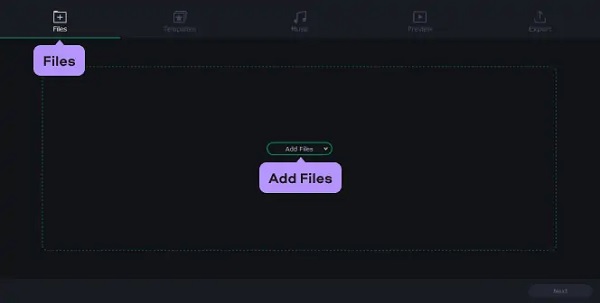
Для настройки вы можете использовать готовые темы, такие как Семья или Любовная история. Он уже включает в себя переходы, титры и фоновую музыку. У вас также есть возможность включить свою собственную музыку, подпись и эффект перехода. Нажмите Следующий чтобы перейти к следующему шагу.
Когда вы закончите вносить изменения и редактировать слайд-шоу, нажмите Экспорт, затем нажмите Сохранить видео. Вы можете сохранить видео на рабочем столе или сохранить его в формате, совместимом с другими устройствами. Вы также можете нажать Загрузить на Youtube чтобы загрузить его в свой аккаунт Youtube. Кран Начинать чтобы начать сохранение видео.
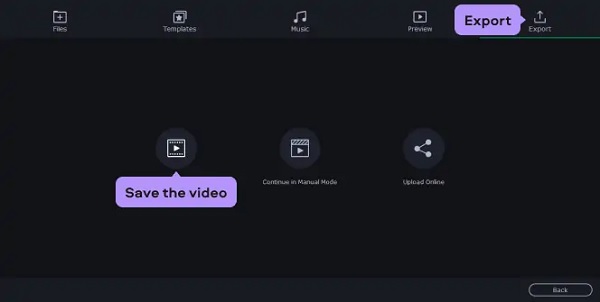
Следующая часть посвящена лучшему альтернативному инструменту, который вы можете использовать, если Movavi Slideshow Maker не для вас.
Одним из самых больших недостатков Movavi Slideshow Maker является то, что бесплатная версия работает 7 дней. Это нехорошо, особенно для пользователей, которые не могут позволить себе тарифный план. Хорошие новости! Вот инструмент, который я с радостью вам рекомендую, Видео конвертер Ultimate. У этой программы есть бесплатная версия, срок действия которой не истекает, и бесплатная версия уже достаточно мощна, чтобы создавать отличные слайд-шоу. Используя функцию MV, вы можете не только создавать слайд-шоу, но также делать короткие фильмы, музыкальные клипы и видеопрезентации. Кроме того, есть темы, которые сделают ваши слайд-шоу особенными. Вы также можете добавлять фильтры и эффекты, текст, фоновую музыку, редактировать видео и многое другое, чтобы сделать ваши слайд-шоу еще лучше. Эта программа также отлично подходит как для новичков, так и для профессиональных пользователей.
Ключевая особенность:
Запустите процесс загрузки, нажав кнопку Скачать кнопка выше. Дождитесь загрузки исполняемого файла и приступайте к его запуску. Программа автоматически открывается после установки. Использовать МВ функция, чтобы начать делать слайд-шоу.
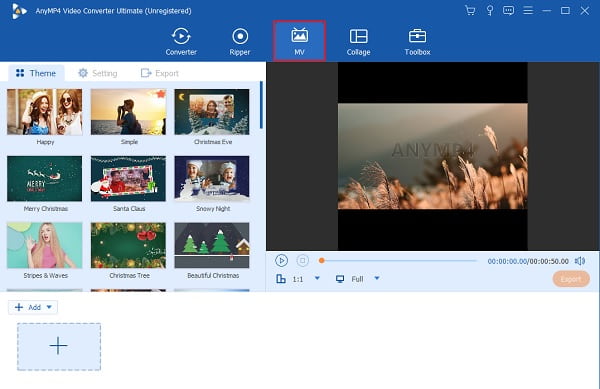
На МВ Используйте готовые шаблоны программы для создания потрясающих слайд-шоу. В нижней части интерфейса используйте +Добавить Кнопка, чтобы добавить фотографии в слайд-шоу. После добавления фотографий нажмите Редактировать чтобы изменить включенные изображения одно за другим. Перейдите в «Фильтры и эффекты», чтобы улучшить фотографии. Вы можете применять фильтры, используя фильтры по умолчанию. Кран ХОРОШО чтобы сохранить изменения.
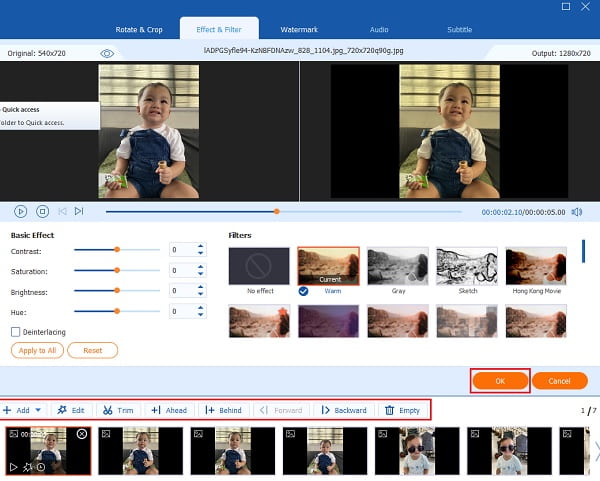
Перейти к Параметр вкладка, чтобы добавить и изменить фоновую музыку слайд-шоу. Используйте раскрывающийся список или Плюс кнопку входа, чтобы включить желаемую музыку с вашего компьютера.
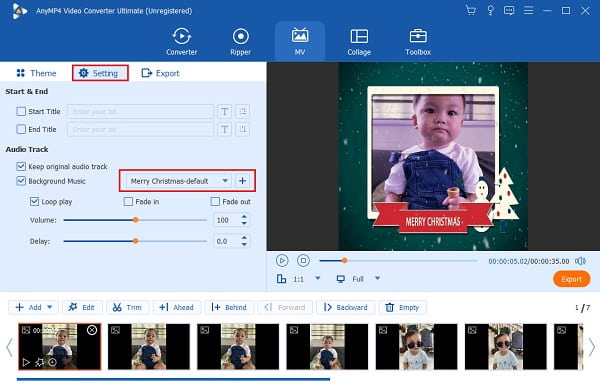
Для заключительной части перейдите к Экспорт вкладка. Прежде чем сохранять видео, убедитесь, что вы выбрали местоположение выходного файла, чтобы легко найти слайд-шоу на своем компьютере. Ударять Начать экспорт чтобы начать экспорт. Слайд-шоу сохраняется автоматически после завершения процесса.
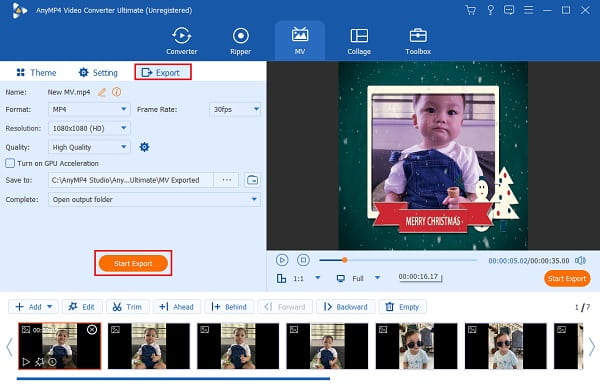
Дальнейшее чтение
Лучшее руководство о том, как создавать привлекательные видео для Instagram
Топ-5 фантастических создателей слайд-шоу с музыкой для ПК и iPhone
Какие тарифные планы у Мовави?
Помимо бесплатной версии Movavi Slideshow Maker существует три платные версии. Вы можете приобрести годовой план для личной лицензии стоимостью $39,95 или профессиональной лицензии стоимостью $59,95. А бизнес-план стоит $79,95 на год или $99,95 на всю жизнь.
Какие форматы аудио и видео поддерживает Movavi Slideshow Maker?
Movavi Slideshow Maker поддерживает множество форматов аудио и видео, включая широко используемые, такие как MP4, AVI, MOV, JPG, BMP, MP3 и другие. Он также поддерживает такие форматы, как WebM и OGV, совместимые с HTML5 для обмена видео в Интернете.
Как добавить музыку в Movavi Слайдшоу?
Добавить музыку в слайд-шоу с помощью Movavi просто и легко. Следуйте инструкциям ниже.
На Импортировать вкладка, нажмите Добавить медиа-файлы чтобы начать поиск аудиофайлов на вашем устройстве.
Появится диалоговое окно, в котором выберите звук, который вы хотите использовать в своем слайд-шоу.
Кран Открыть. Выбранные музыкальные файлы будут добавлены на звуковую дорожку временной шкалы.
Чтобы подвести итоги, Конструктор слайдшоу Movavi действительно считается одной из лучших программ для создания слайд-шоу на данный момент. В это программное обеспечение включено все, что вам нужно для создания потрясающих слайд-шоу. Но у этой программы все же есть немало недостатков, о которых мы говорили ранее. Хорошо, что Видео конвертер Ultimate здесь, чтобы решить эту проблему. Эта надежная и грамотная программа умеет делать слайд-шоу не хуже, а то и лучше, чем Movavi.
Больше чтения
Как сделать слайд-шоу на iPhone, используя 3 эффективных метода
Вот как создать слайд-шоу на iPhone, используя самые эффективные методы. Эти три метода наверняка помогут вам стать экспертом в создании слайд-шоу.
Как создать слайд-шоу, используя оффлайн и онлайн-инструменты
Возникают ли у вас проблемы при обработке фотографий? В этом руководстве наша команда познакомит вас с лучшими онлайн- и офлайн-способами создания слайд-шоу из фотографий.
Обзор слайд-шоу Canva: онлайн-инструмент для дизайна для начинающих
Полный обзор создателя слайд-шоу Canva. Все, что вы хотите знать об этом успешном онлайн-инструменте для начинающих дизайнеров, можно найти в этом обзорном посте.
Невероятные способы создать потрясающее слайд-шоу из фотографий на Mac
Просмотрите этот пост и узнайте, как создавать слайд-шоу из фотографий с помощью практичных, но невероятных программ. Выполните эту работу и научитесь создавать слайд-шоу.